Vous cherchez un logiciel de montage vidéo GoPro ? Movavi Vidéo Editor, un outil d’édition intuitif est le meilleur choix. Il vous permet de réaliser votre film, de télécharger le programme pour PC ou MAC et de suivre les instructions.
Comment utiliser le logiciel ?
Movavi propose des instructions en langues différentes pour le logiciel de montage de vidéo GoPro. Vous pouvez consulter celles en français suivantes :
Installation du programme
Ouvrez le fichier et téléchargez le programme. Pour ce faire, suivez les instructions qui s’affichent sur votre écran.
Ajout de la vidéo
Equipez-vous d’un câble USB permettant de connecter la caméra GoPro à votre ordinateur. En ouvrant Movavi Vidéo Editor, allez à l’onglet Créer un projet en mode complet. Choisissez ensuite le menu Ajouter des fichiers pour télécharger les fichiers à modifier. Une fois que les vidéos sont sélectionnées, elles sont ajoutées automatiquement sur la Timeline.
Suppression des séquences inutiles
Vous voulez supprimer certaines parties inutiles de la vidéo? Consultez-la de nouveau pour bien repérer le début de la séquence où il faudra couper. Mettez le film en pause et cliquez sur Diviser pour le couper en deux. Pour la suppression, sélectionnez la séquence inutile et ensuite le bouton Supprimer au-dessus de la Timeline ou appuyez le Supprimer sur votre clavier.
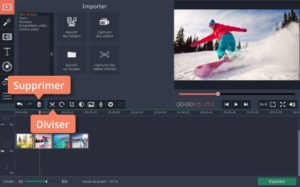
Ajout des transitions
En utilisant le logiciel de montage de vidéo GoPro avec l’éditeur Movavi, vous pouvez ajouter des transitions animées entre les segments. Allez à l’onglet Transitions et cliquez sur les différentes icônes situées dans la fenêtre de droite. Choisissez les transitions que vous préférez et insérez-les entre les séquences sur la Timeline.
Addition de l’effet ralenti
Il est possible de peaufiner votre montage grâce à un effet ralenti. Il suffit de sélectionner une séquence vidéo sur la Timeline et cliquer sur l’onglet Propriétés du clip. Pour ralentir la vitesse de ce dernier, cliquez sur le menu Vitesse en appuyant le curseur vers la gauche.
Ajout d’une musique de fond
Si la musique de fond de ne vous convient pas, n’hésitez pas à la supprimer en cliquant dessus et ensuite sur la touche Supprimer de votre clavier.
Insérer une musique de fond est nécessaire pour parfaire votre réalisation. Ainsi, cliquez sur Ajouter des fichiers et optez pour celui qui vous convient. Si la musique est plus longue que le film, faites glisser l’extrémité droite de l’audio vers la gauche de la Timeline jusqu’à la fin du montage. Dans le cas contraire, copiez le fichier audio et mettez la musique ainsi que le film sur la même piste. Vous pouvez autrement cliquer sur Ajouter des fichiers et choisir un autre fichier audio que vous préférez.
Pour réduire le volume, il suffit d’un double-clic sur l’audio et de mettre le curseur de volume sur la position pour le volume souhaité.
Enregistrement
Pour terminer, cliquez sur Exporter et sélectionnez l’option d’enregistrement située à gauche de la fenêtre. Avec Movavi Vidéo Editor, vous bénéficiez d’un large choix de formats populaires. En sélectionnant le menu Enregistrer pour Appareils, vous pourrez consulter votre film sur une tablette ou un téléphone mobile. Choisissez le format ou le préréglage adéquat et cliquez enfin sur Démarrer.
Résumé

